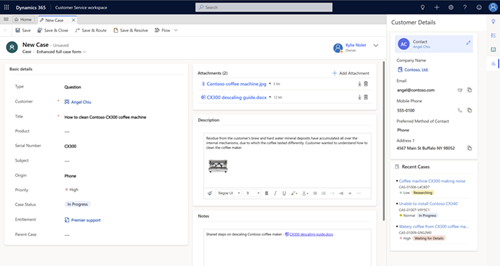Teenindusjuhtumitega töötamine
Jälgige oma juhtumeid tõhusalt ja tegutsege nendega kiiresti klienditeenindus Hubis või klienditeenindus tööruumirakenduses.
Teenindusjuhtumi loomine ja haldamine on väga lihtne. Intuitiivse juhtumivormi abil saate teha kõiki oma olulisi ülesandeid ja toiminguid ilma rakenduse erinevatesse osadesse navigeerimata.
Saate jäädvustada olulist teavet klientide kohta, nendega seotud suhtlust ja kõiki praeguse teenindusjuhtumi seostuvaid kirjeid ühes kohas.
Vaadake seda videot lisateabe saamiseks teenindusjuhtumite haldamise kohta Klienditeeninduskeskuses.
eeltingimused
Veenduge, et teil oleks klienditeenindusjuhi või klienditeenindaja roll või sellega samaväärsed õigused.
Teenindusjuhtumi loomine
Avage Customer Service Workspace’is klienditeeninduse agendi armatuurlaud. Kui kasutate klienditeeninduskeskust, tehke saidikaardil valikud Teenindus>Teenindusjuhtumid.
- Kuvatakse vaade Minu aktiivsed teenindusjuhtumid. Saate vahetada erinevate teenindusjuhtumi vaadete vahel, kui valite praeguse vaate.
- Diagrammivaate kuvamiseks valige käsuribal valik Kuva diagramm.
- Otse olemi armatuurlaua avamiseks valige käsuribal valik Ava armatuurlauad. Vaadetele naasmiseks valike valik Ava vaated.
Kui valite teenindusjuhtumikirje teenindusjuhtumi vaatest, näete käsuribal järgmisi lisavalikuid.
Valige käsuribal valik Uus teenindusjuhtum. Teise võimalusena saate kiiresti luua uue teenindusjuhtumi, valides
 navigeerimisribal ja valides Teenindusjuhtum. See avab vertikaalse hüpiku ekraani paremas servas.
navigeerimisribal ja valides Teenindusjuhtum. See avab vertikaalse hüpiku ekraani paremas servas.Saate vaadata ja värskendada teenindusjuhtumi atribuute Prioriteet, Olek ja Omanik. Kuupäev Loodud valitakse kohe, kui teenindusjuhtumi salvestate.
Minge jaotisse Kokkuvõte ja tippige väljale Teenindusjuhtumi pealkiri teenindusjuhtumit kirjeldav pealkiri.
Valige väljal Teema soovitud teema. Kui seostate teenindusjuhtumeid teemadega, saate otsida sarnaste probleemidega juhtumeid ja leida seotud artikleid. Kui te ei näe loendis soovitud teemat, pöörduge selle lisamiseks oma administraatori poole.
Otsige üles klient.
Valige otsingunupp Klient. Vaikimisi kuvatakse sellel väljal kõik kliendikirjed, ettevõtted ja kontaktikirjed. Teine võimalus on tippida mõned tähed ja valida sisestusklahv neid tähti sisaldavate kirjete otsimiseks. Pärast olemasoleva kliendi valimist kuvatakse jaotises Üldine teave kliendi kontaktikaart ja jaotises Seotud kuvatakse hiljutised juhtumid.
Kui kliendikirjet pole olemas, saate lisada uue kliendikirje olemi vahekaardi abil.
Valige väljal Päritolu kanal, mille kaudu see teenindusjuhtum algatati.
Valige väljal Toode see toode, mille kohta see teenindusjuhtum on loodud. Valida ei saa tooteperet, mustandtoodet ega mustandtoodete kogumit.
Et näha, millist tugiteenust peaksite kliendile osutama, valige otsingunupp Õigused ja aktiivne õigus. Teenindusjuhtumi jaotises Õigused on loetletud kõik kliendi aktiivsed õigused.
Oluline
Kui mõni teenusetaseme leping on seotud õigusega ja sama õigus on rakendatud teenindusjuhtumile, muutub seostatud teenusetaseme leping teenindusjuhtumile kohaldatavaks.
Märkus.
- Kui teenindusjuhtum on loodud ja sellele õigus rakendatud (või kui teenindusjuhtum lahendatakse), vähendatakse seostuva õiguse tingimusi. Kui te aga ei soovi, et teenindusjuhtumi õigusetingimusi vähendatakse, valige käsuribal valik Ära vähenda õigusetingimusi.
- Välja Klient värskendamisel välja Õigused väärtus tühjendatakse.
Valige väli Kirjeldus, et lisada teenindusjuhtumi üksikasjalik kirjeldus.
Teenindusjuhtumi kohta lisateabe sisestamiseks või vaatamiseks liikuge teistele vahekaartidele.
Vahekaart Üksikasjad jälgib teenindusjuhtumi üksikasju, täiendavaid üksikasju, suhtluse üksikasju, kirjeldust ja kohalduvat teenusetaseme lepingut.
Vahekaardil Teenindusjuhtumi seosed kuvatakse loendid Liidetud teenindusjuhtumid ja Tütarjuhtumid. Loendist Tütarjuhtumid saate lisada praegusele teenindusjuhtumile olemasoleva tütarjuhtumi. Kui soovite luua praeguse teenindusjuhtumi jaoks uue tütarjuhtumi, valige käsuribal käsk Loo tütarjuhtum.
Vahekaardi Teenindusjuhtumi seosed andmeruudustikus Seostatud teadmuskirjed kuvatakse ka loend teenindusjuhtumiga seostatud teadmusartiklitest.
Vahekaardil Teenusetaseme leping kuvatakse iga teenusetaseme lepingu KPI puhul, mida teenindusjuhtumi puhul jälgitakse, seostuvad teenusetaseme lepingu KPI kirjed.
Märkus.
Vaikimisi on täiustatud SLA taimer juba teie teenindusjuhtumi vormile lisatud. Kui teenindusjuhtumile, millega töötate, kehtib täiustatud SLA, näete taimerit, mis näitab SLA KPI-de täitmiseks jäänud aega.
Vahekaardil Seotud kuvatakse peamised seostatud olemid, nagu Teabebaasi kirjed, Tegevused, Ühendused ja Töökäsud.
Valides mis tahes peamise seostatud olemi, avanevad need uuel vahekaardil horisontaalselt joondatuna.
Kui olete lõpetanud, tehke valik Salvesta.
- Kui olete teenindusjuhtumi salvestanud, kuvatakse jaotis Ajaskaala koos teenindusjuhtumi loomise postitusega.
- Ilmub äriprotsessi voog ja kuvab protsessi etapid, et juhtida teie teenindusjuhtum lõpetamise suunas. Lisateavet vaadake jaotisest Äriprotsessid.
- Käsuribal:
- Valige käsk Salvesta ja marsruudi, et suunata teenindusjuhtum protsessireegleid rakendades
- Alamjuhtumi loomiseks valige käsk Loo alamjuhtum
- Teenindusjuhtumi lisavalikute uurimiseks valige käsuribal nupp ....
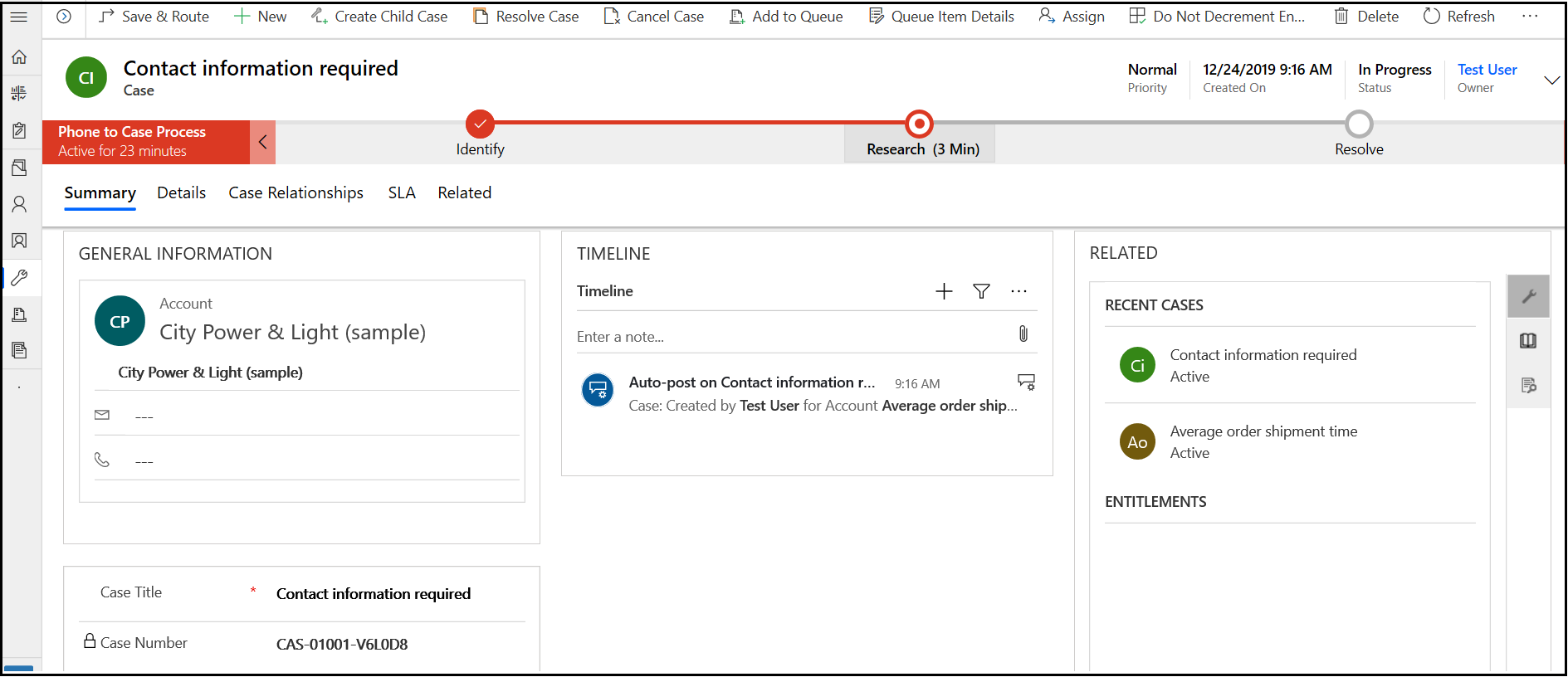
Märkus.
Kui olete eelnevalt installinud mõne portaalilahenduse, et luua klienditeeninduskeskuses teenindusjuhtum või kasutada käsklust Juhtumite liitmine, tuleb teil Teenindusjuhtumi olemi jaoks suvand Mobiilis kirjutuskaitstud välja lülitada. Lisateave: Lülitage suvand Mobiilis kirjutuskaitstud välja.
Vt ka
Tutvuge klienditeenindus Hubi põhitõdedega
Kasutage põhivormi ja selle komponente